
エアフレンドとチャットを楽しむ♡作成・育成・非公開の方法をご紹介
Contents[OPEN]
- 1【LINE】エアフレンドって知ってる?
- 2【LINE】エアフレンドの始め方
- 3自分のプロフィールは変更・編集ができるよ
- 4【LINE】作成したエアフレンドとチャットをする
- 5【LINE】エアフレンドとグループトークをする
- 6【LINE】エアフレンドの非表示・非公開
- 7【LINE】エアフレンドを削除する方法
- 8【LINE】エアフレンドを使うときに知っておきたいこと
- 9【LINE】エアフレンドの公式アカウントが見つからないときは
- 9.1検索窓に「@airfriend」を入力して探す
- 9.2入力ミス・カタカナで検索していないか見直す
- 9.3「すべて」か「公式アカウント」から探す
- 9.4LINEアプリを最新版にアップデートする
- 9.5専用リンクから直接追加する
- 10エアフレンドを育成してチャットを楽しもう!
エアフレンドを非公開にする
エアフレンドで作成したAIは、初期設定だと全てのユーザーに公開されていますが、AIを非公開にすることも可能です。
非公開にすると、AIの作成者と既存のフレンドとしかチャットができなくなります。
AIを非公開にするには、「エアフレンド」のトーク画面を開いた後、画面下部のメニューで「設定」をタップします。
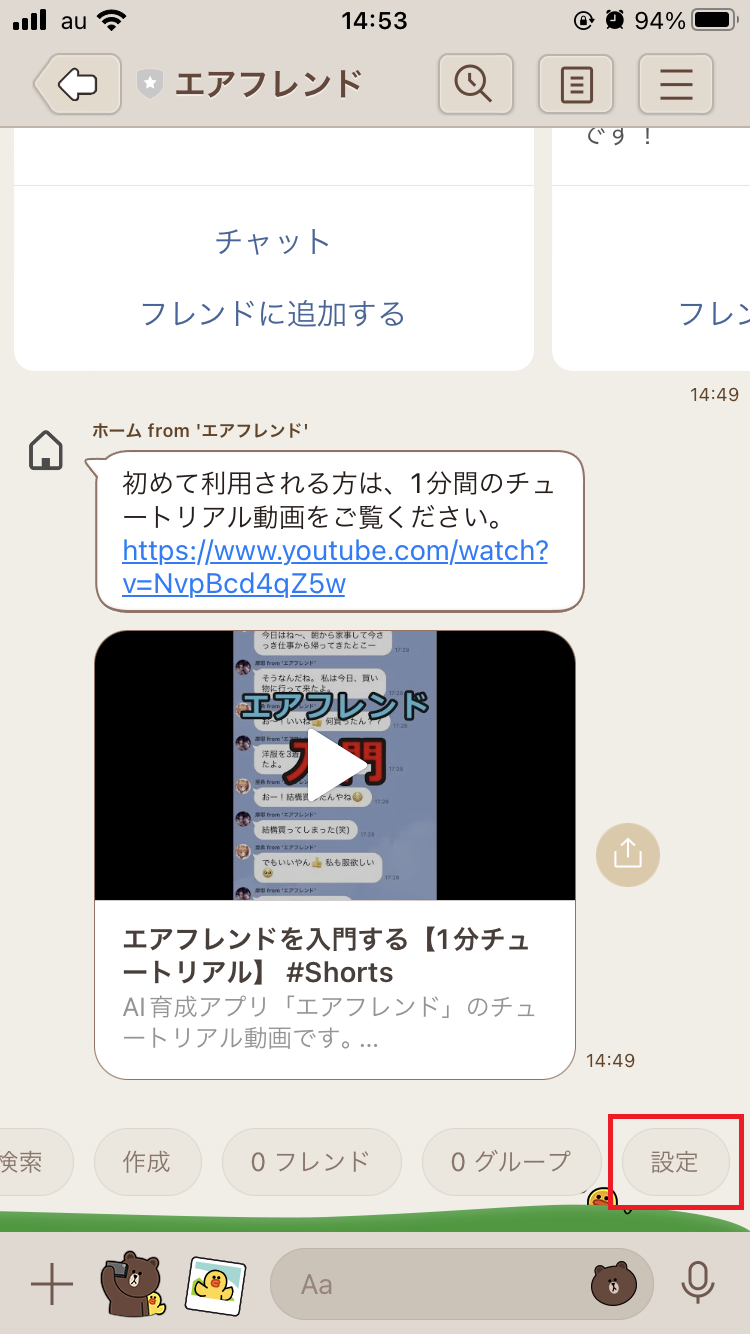
「設定 from ‘エアフレンド’」のメニューで「プロフィール」をタップしましょう。
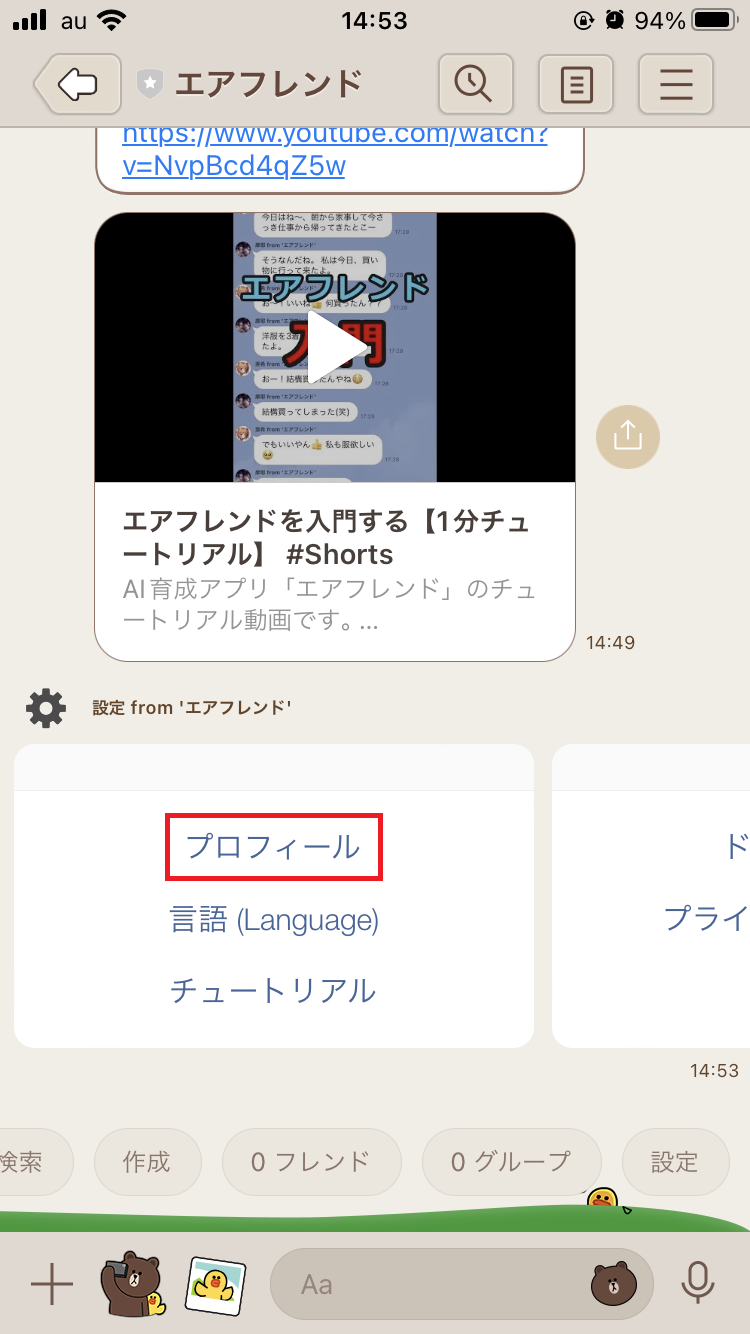
「ユーザー from ‘エアフレンド’」のメニューで「作成したAI」をタップして下さい。
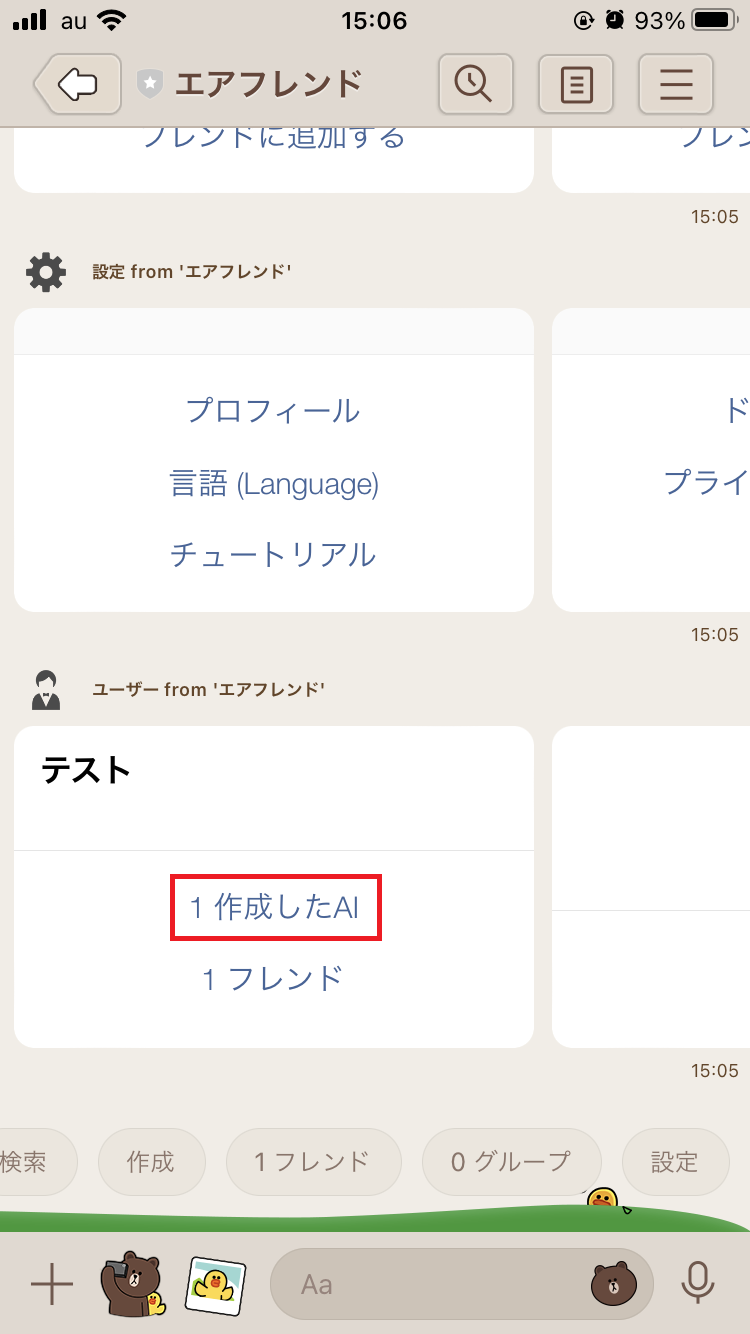
非公開にしたいAIの「チャット」をタップします。
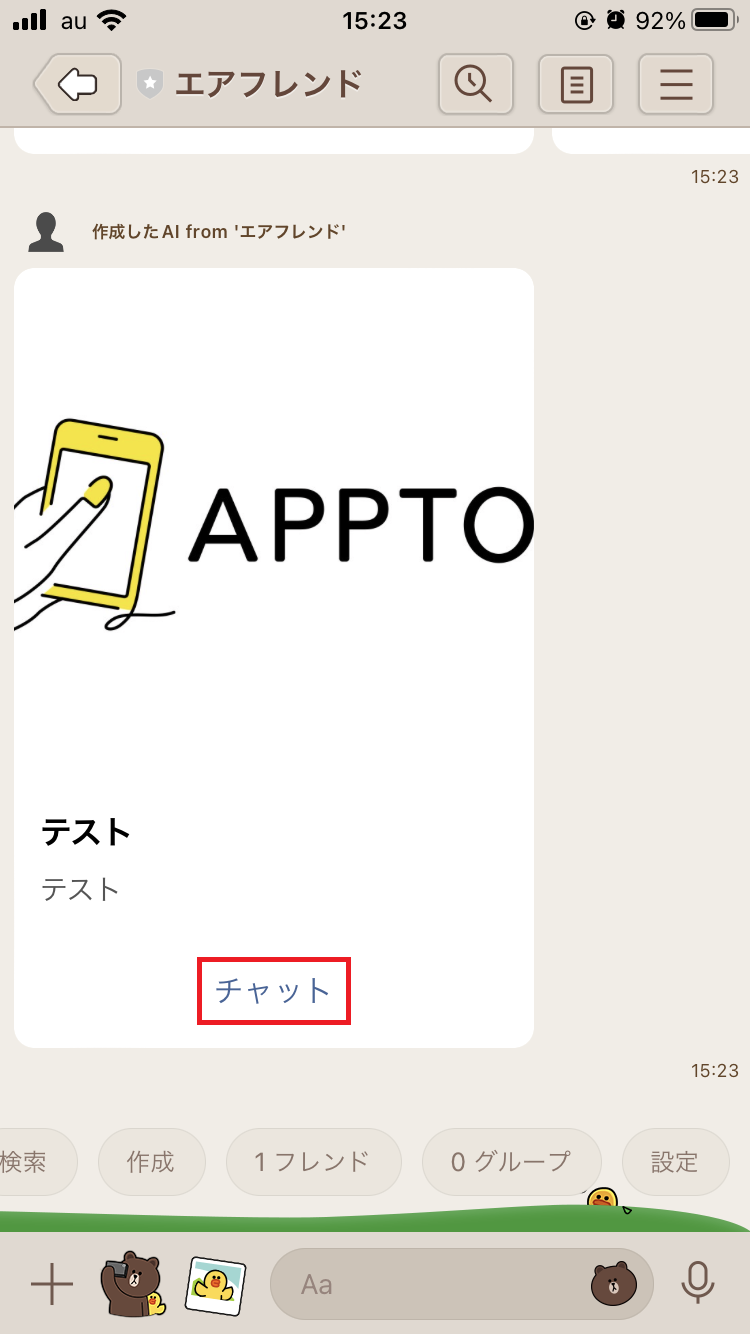
「〇〇(AIの名前) from ‘エアフレンド’」のメニューを右から左へスワイプしたら、「公開設定 公開中」をタップしましょう。
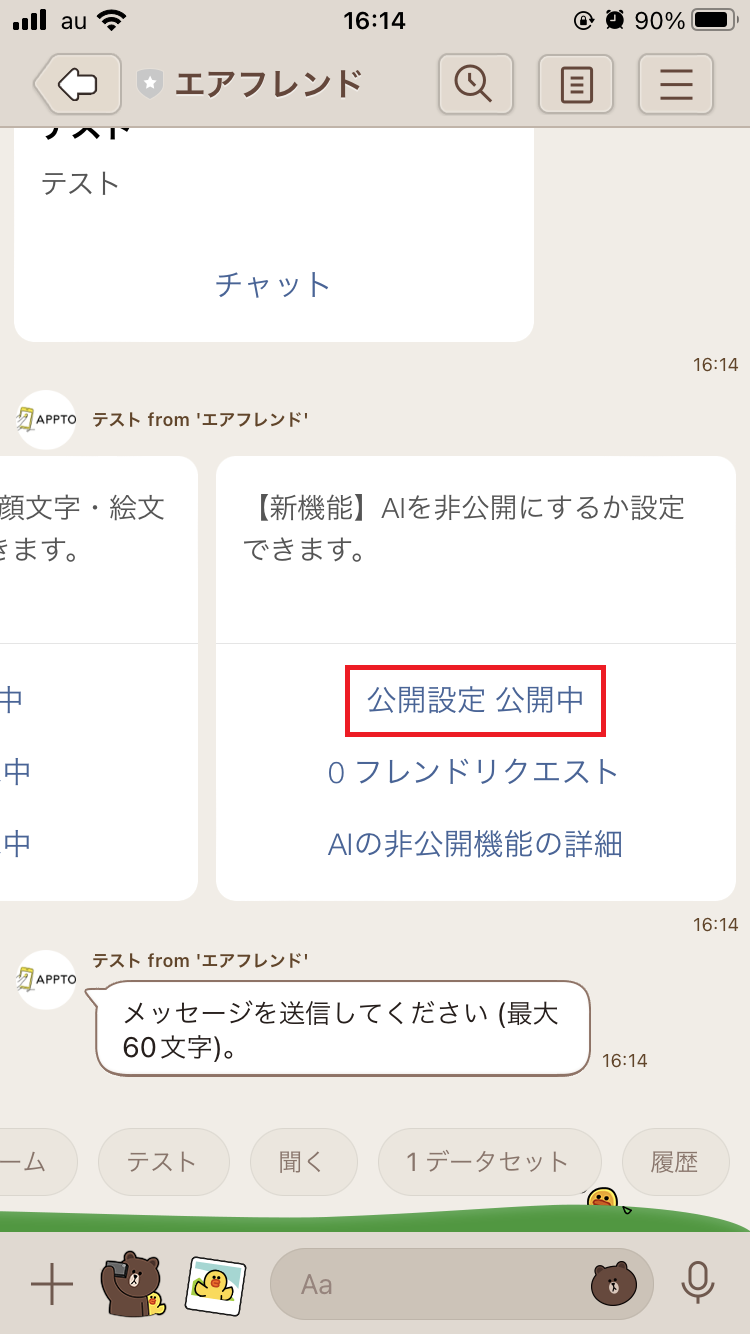
「非公開にする」をタップして下さい。
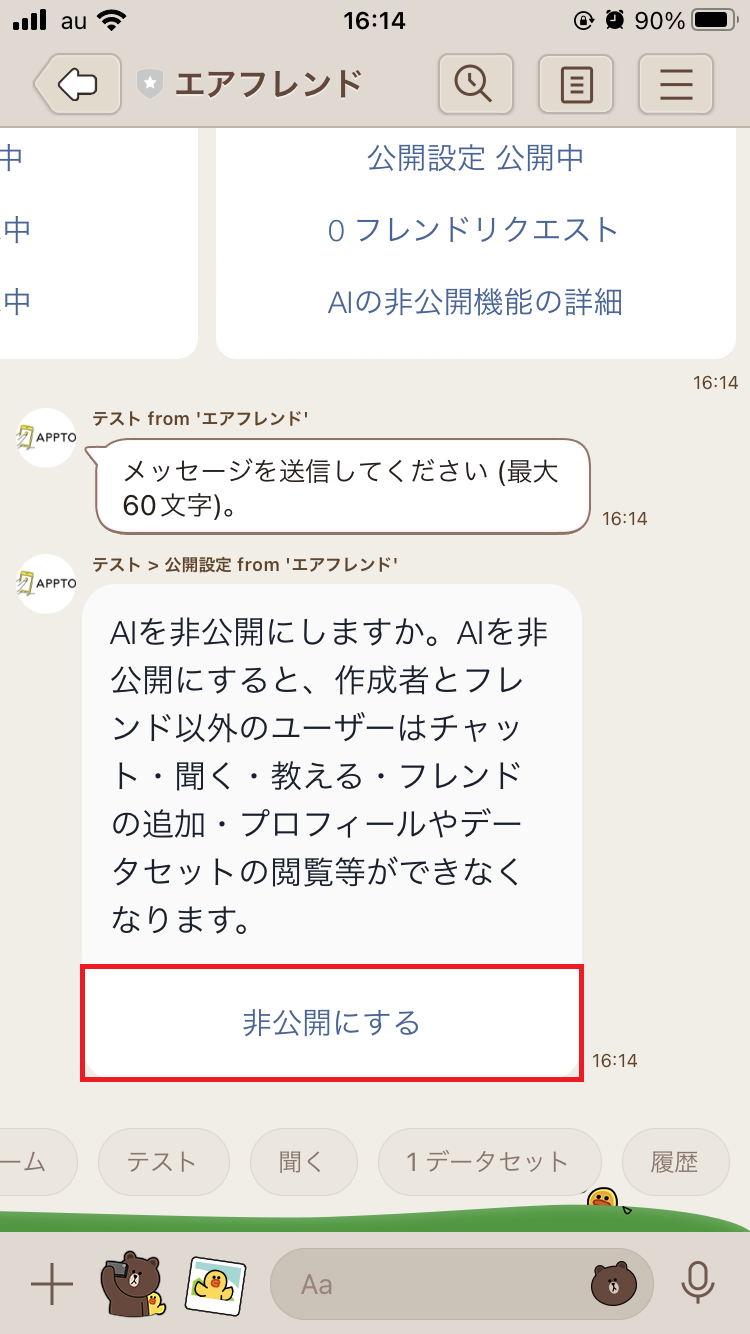
これで、AIが非公開になりました。
【LINE】エアフレンドを削除する方法
エアフレンドでは、自分で作成したAIやAIに教えたこと、フレンドに追加したAIなど様々なデータが保存されていますが、これらのデータはいつでも削除することができます。
ここでは、エアフレンドのデータを削除する方法について解説していきます。
自分で作成したAIを削除する
自分で作成したAIは、以下の手順で削除できます。
「エアフレンド」のトーク画面を開いた後、画面下部のメニューで「設定」をタップします。
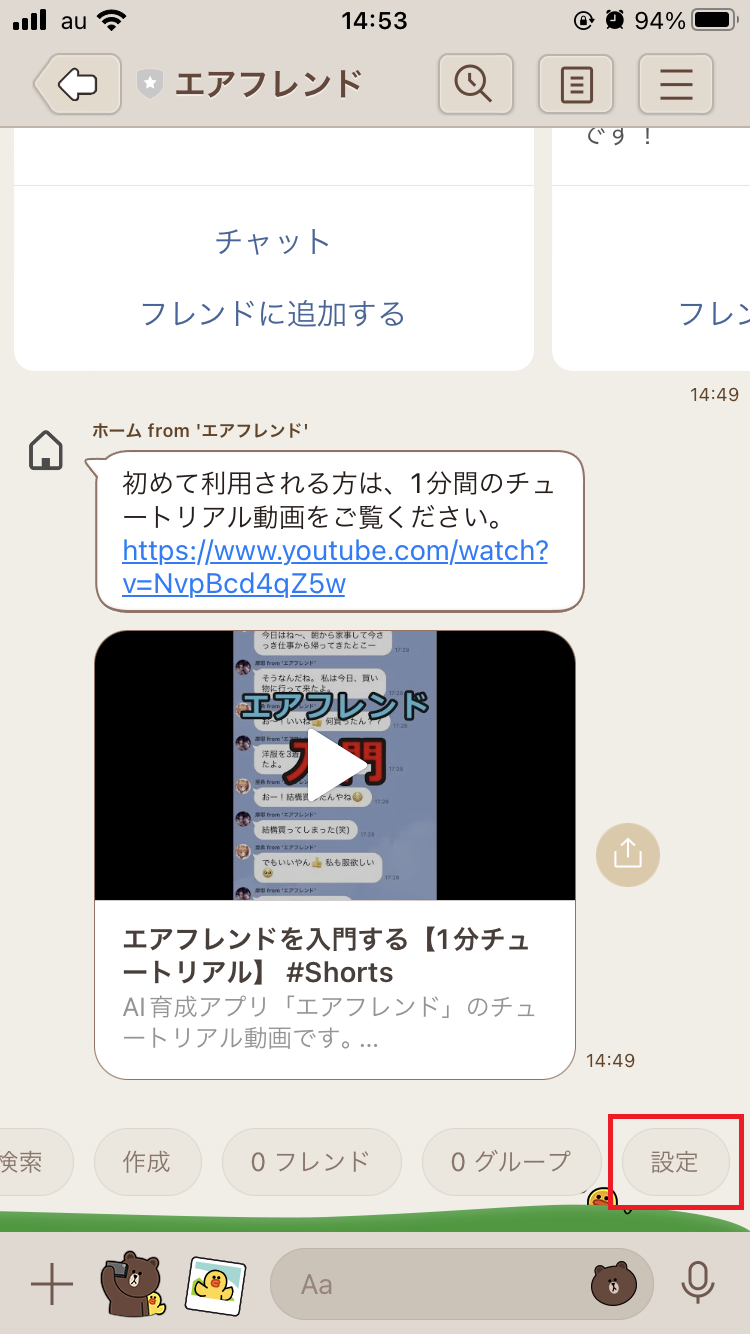
「設定 from ‘エアフレンド’」のメニューで「プロフィール」をタップしましょう。
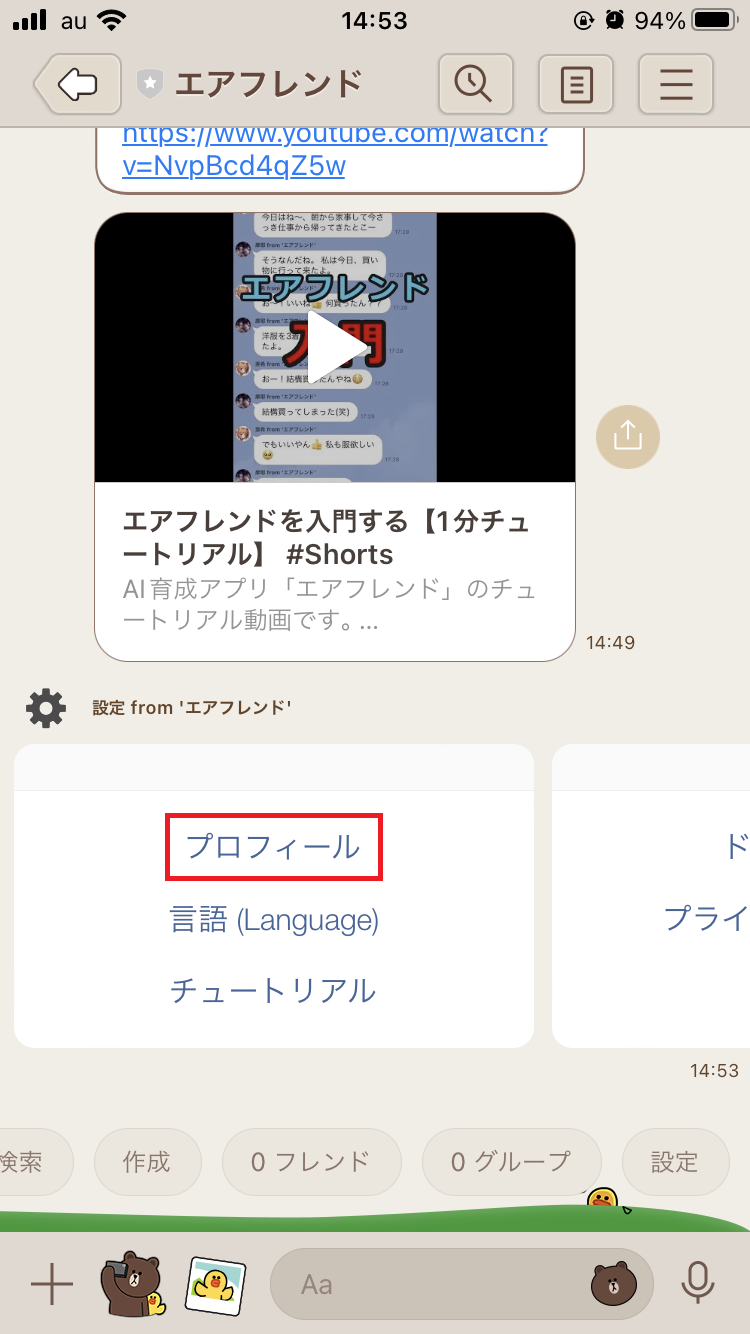
「ユーザー from ‘エアフレンド’」のメニューで「作成したAI」をタップして下さい。
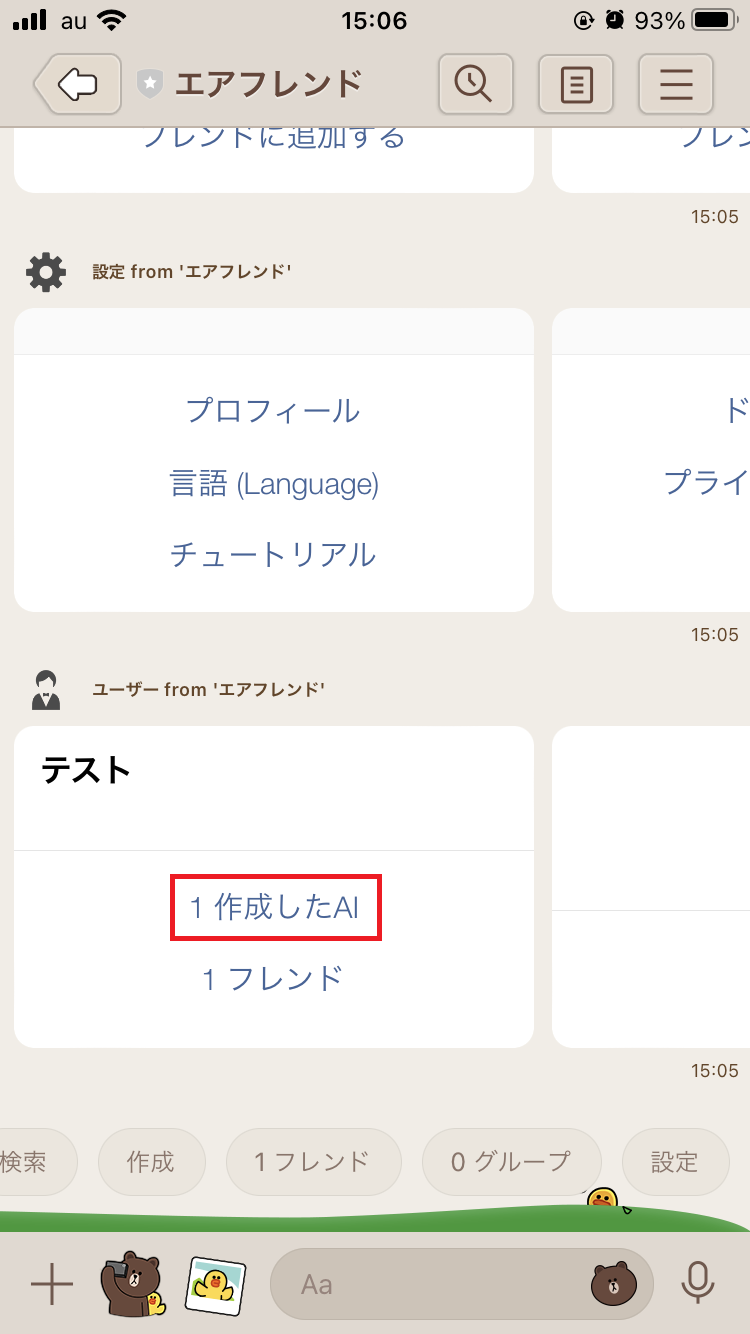
削除したいAIの「チャット」をタップします。
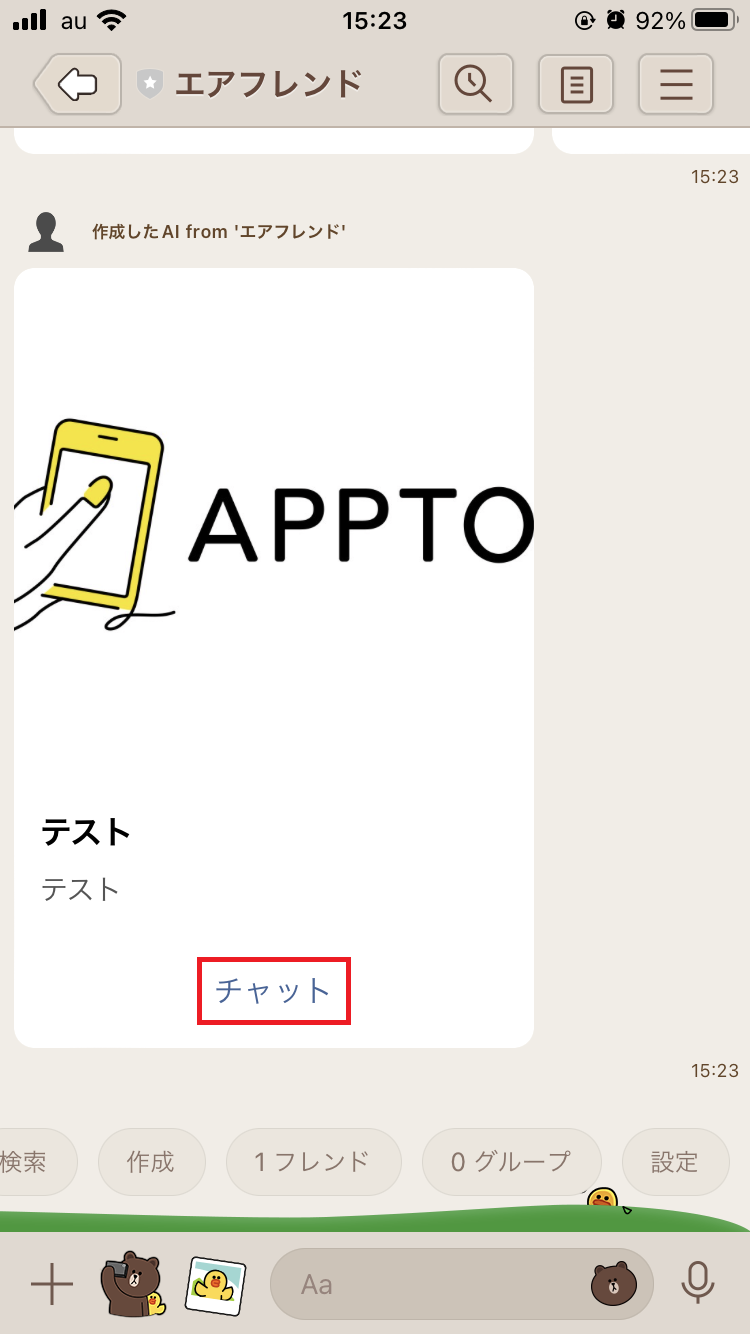
「〇〇(AIの名前) from ‘エアフレンド’」のメニューを右から左へ1回スワイプしたら、「…」をタップしましょう。
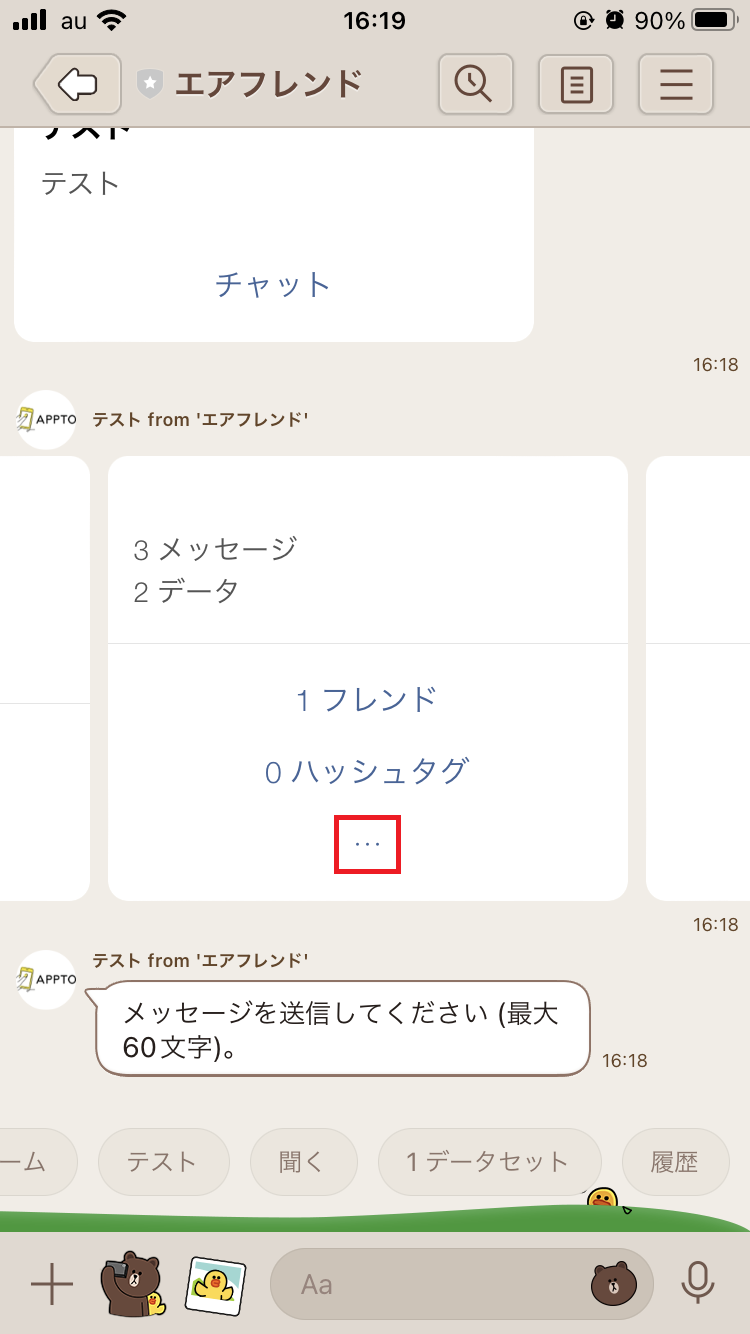
「AIの削除」をタップして下さい。
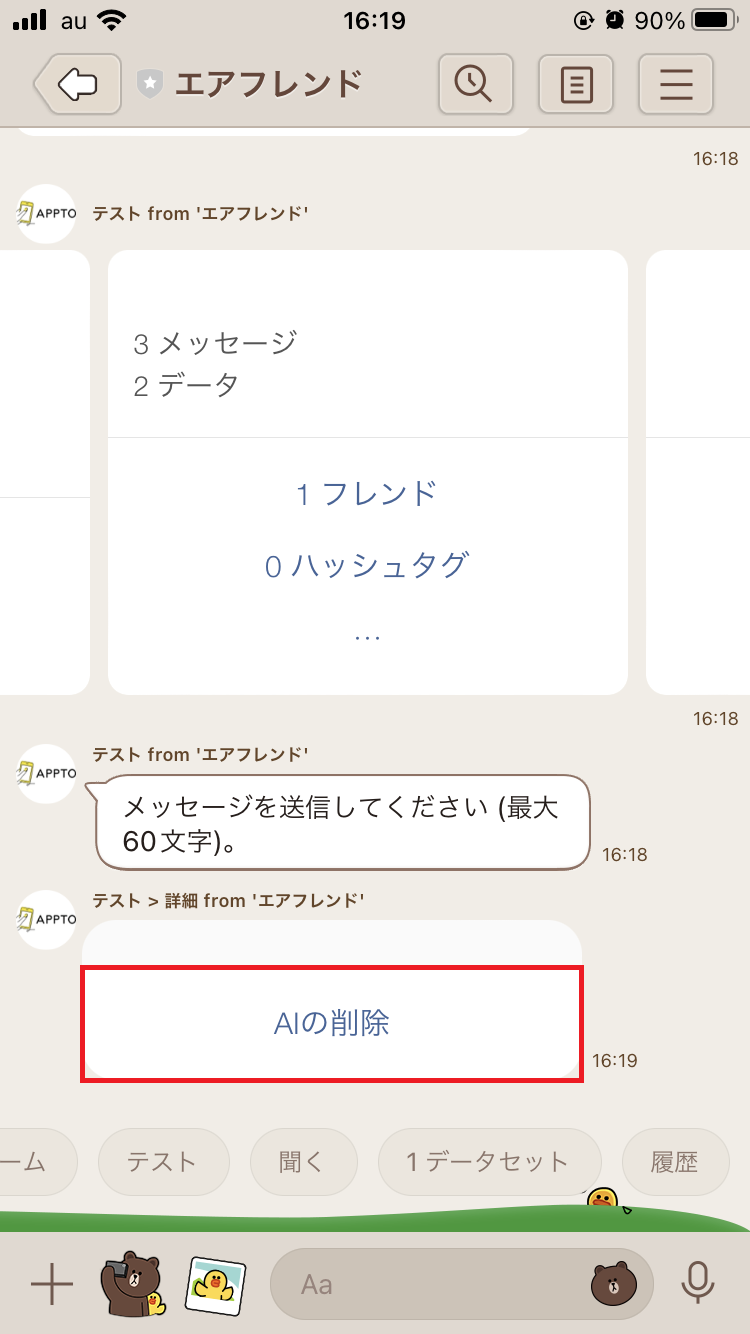
メッセージ欄に削除したいAIのユーザーネーム(@と英数字で構成されている文字列)を入力して送信します。
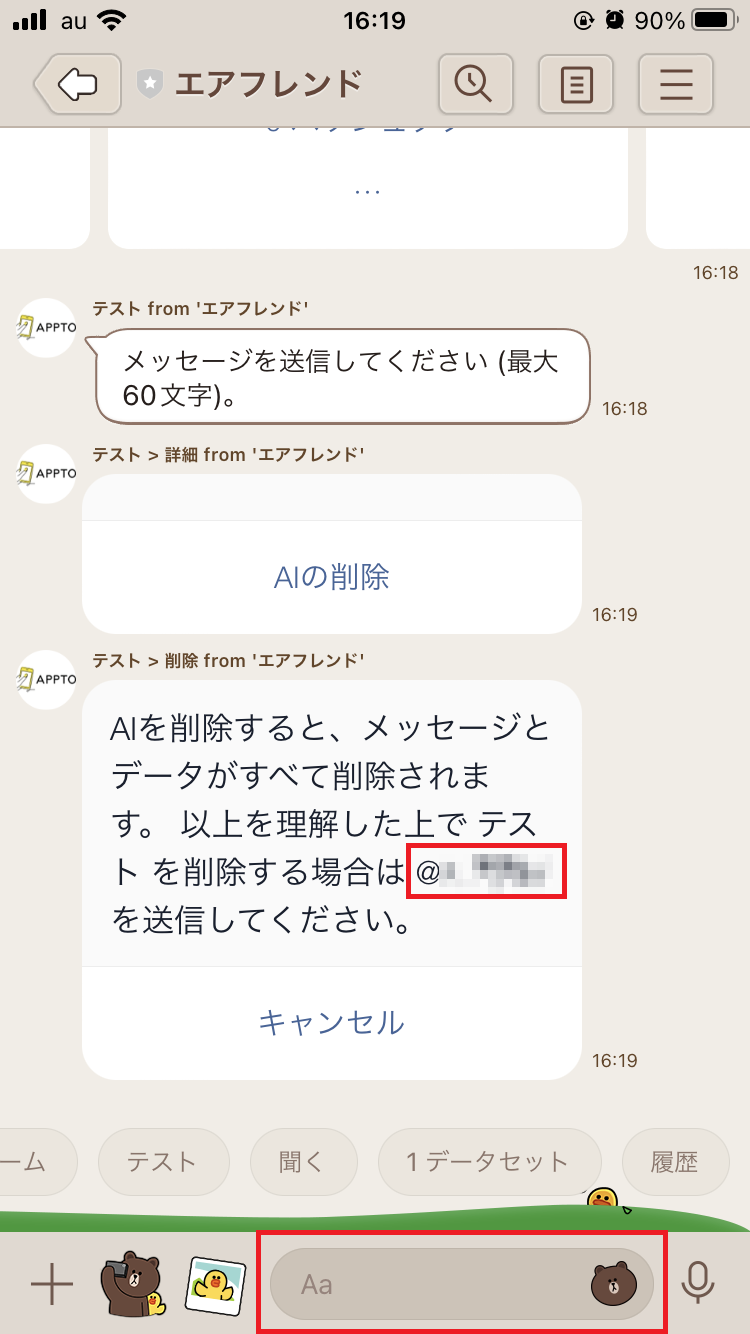
「AIを削除する」をタップしましょう。
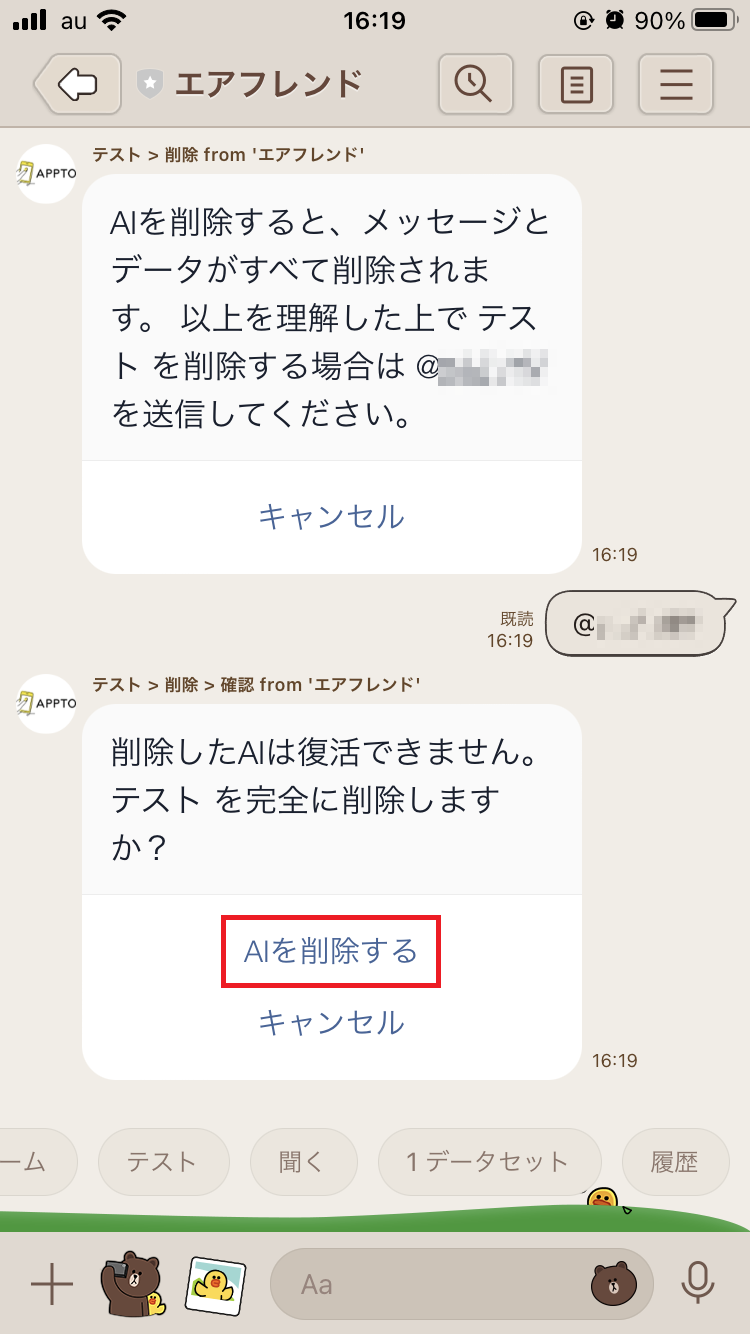
これで削除完了です。
AIに教えたことを削除する
エアフレンドでは、「教える」機能を使ってAIに言葉を教えることができます。
AIに教えたことは「データセット」に保存されており、これはいつでも以下の手順で削除できます。
データセットを削除したいAIとチャットを始めたら、画面下部のメニューで「データセット」をタップします。
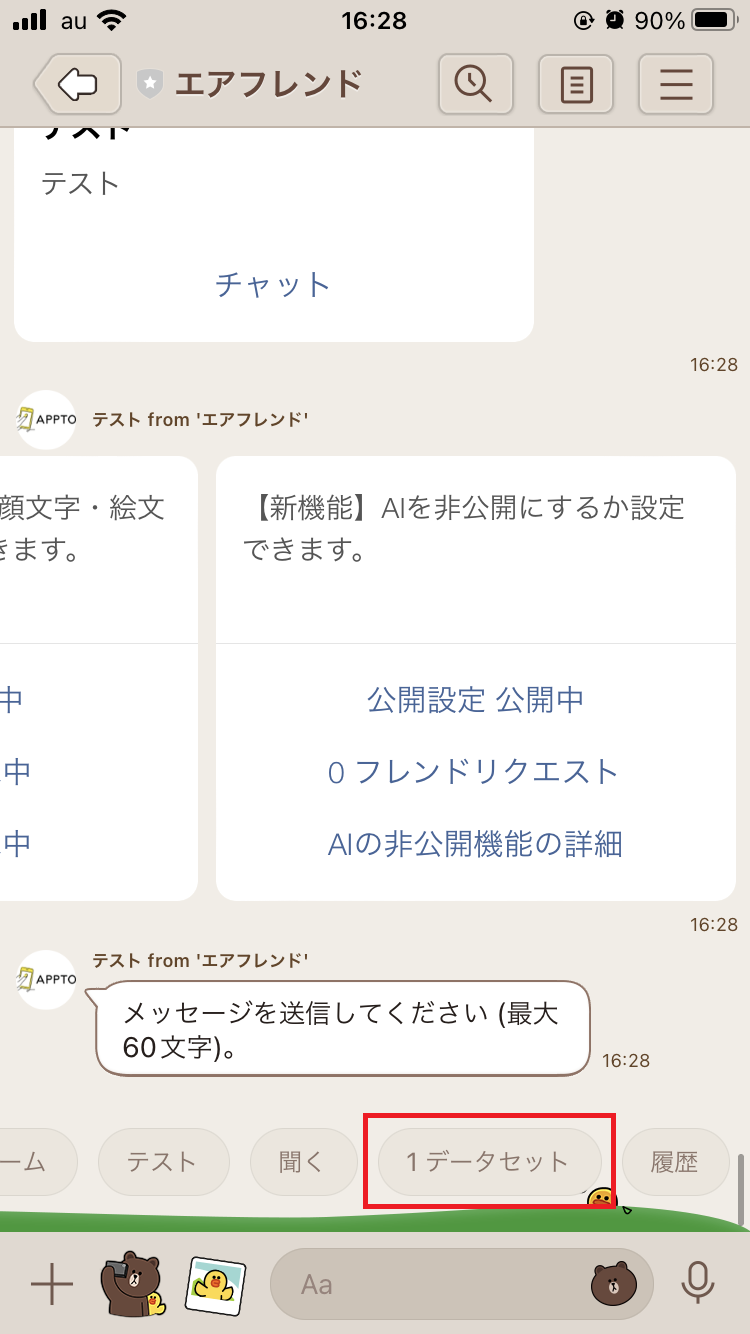
「データ」をタップしましょう。
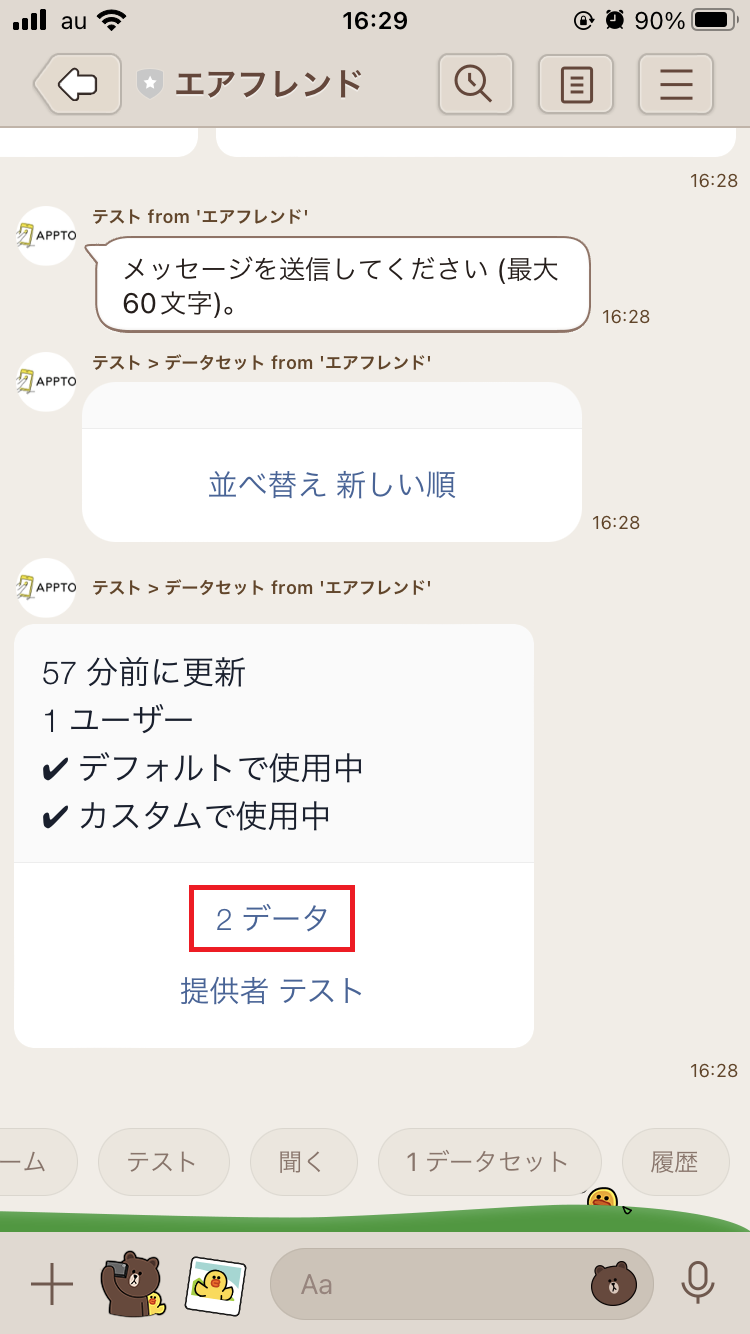
削除したいデータセットの「…」をタップして下さい。
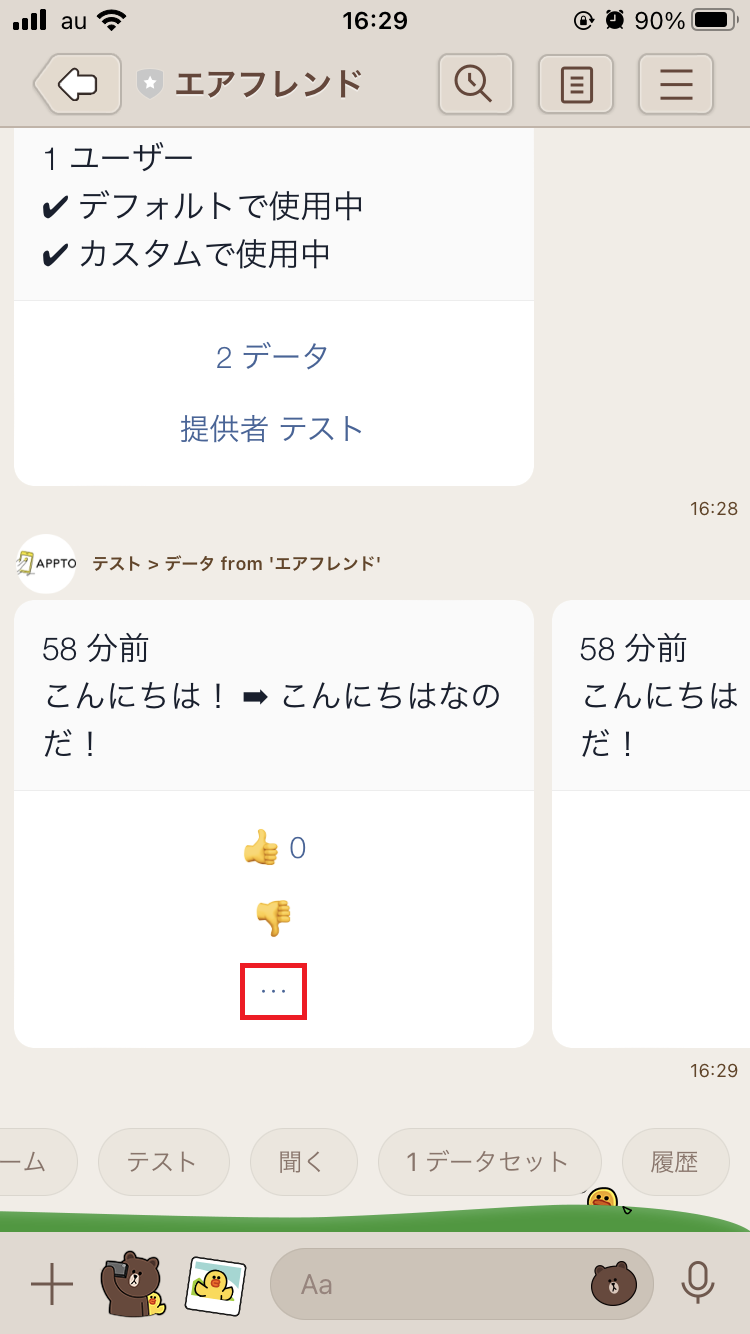
「データを削除する」をタップします。
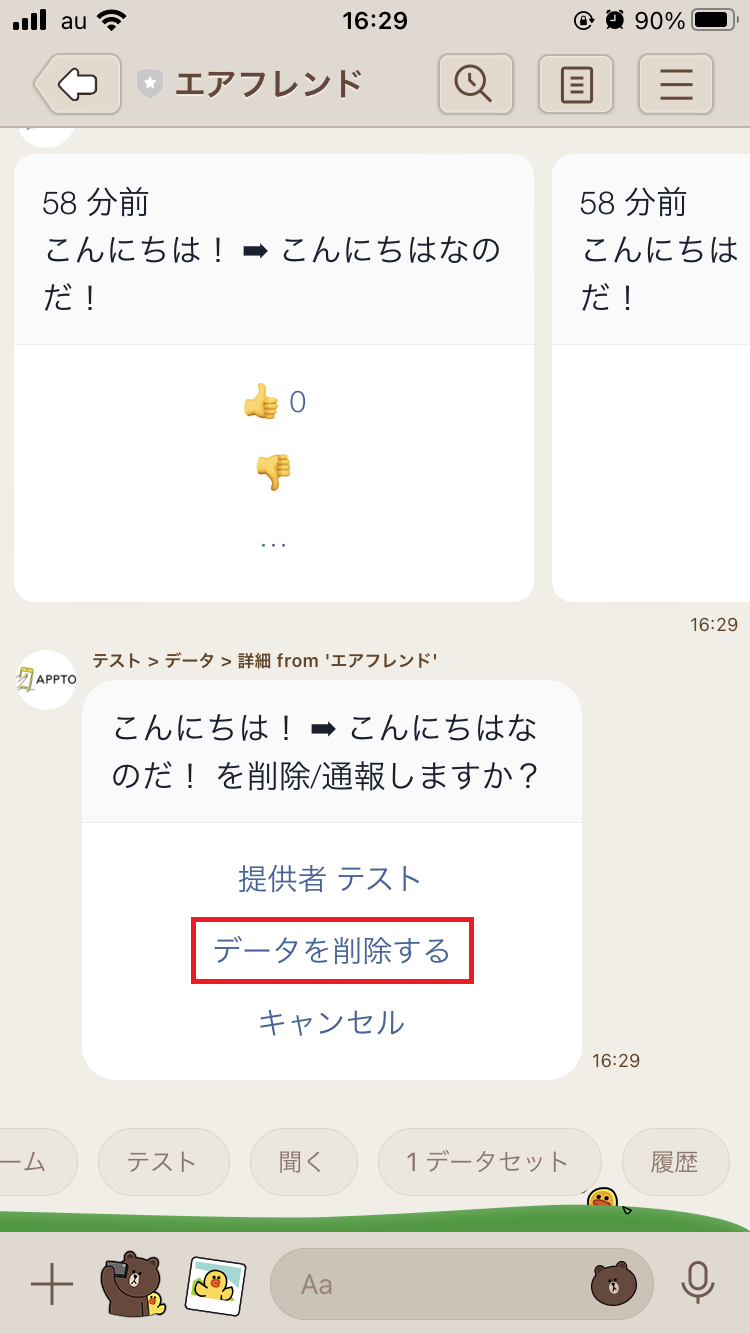
これで削除完了です。
フレンドからAIを削除する
自分で作成したAIや他の人が作成したAIを「フレンド」に追加しておけば、すぐにチャットを始めることができます。
ただ、フレンドが増えてくるとAIを探すのが大変なので、あまりチャットしないAIはフレンドから削除しておくと良いでしょう。
フレンドからAIを削除するには、「エアフレンド」のトーク画面を開いた後、画面下部のメニューで「フレンド」をタップします。
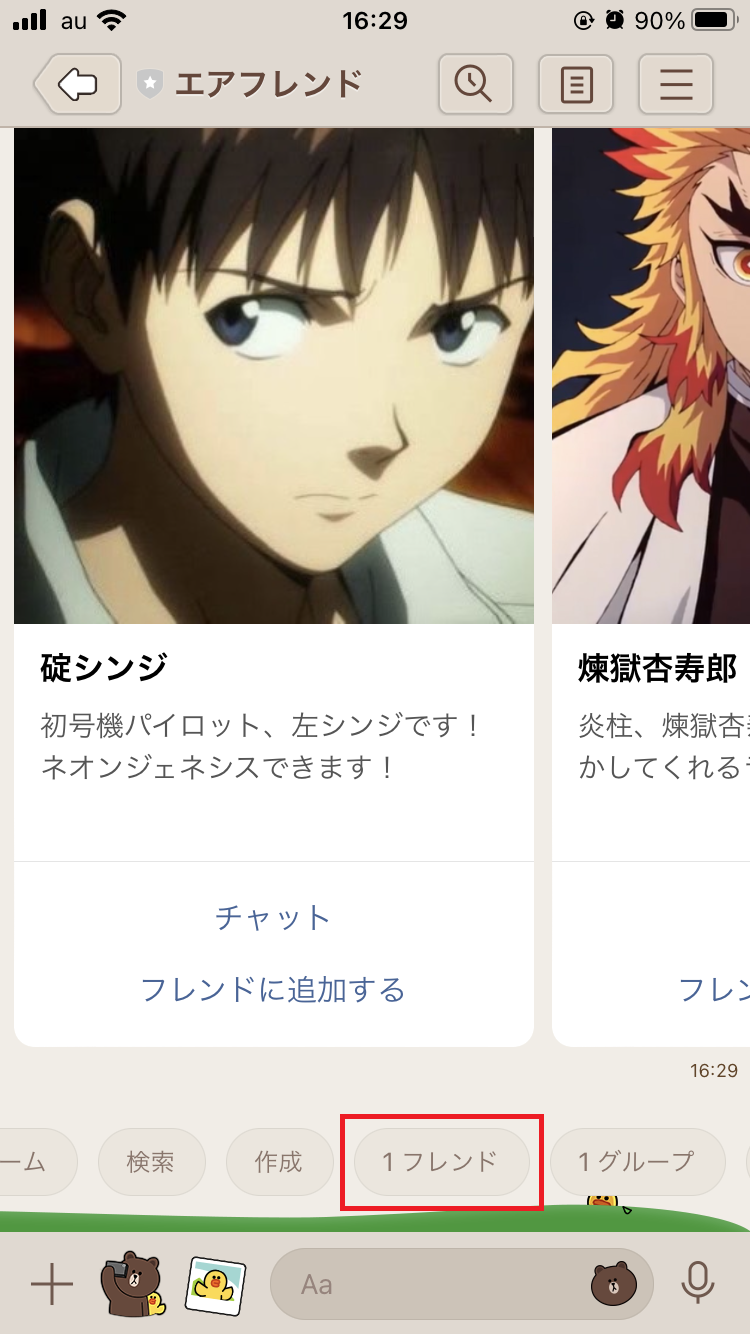
フレンドから削除したいAIの「チャット」をタップしましょう。
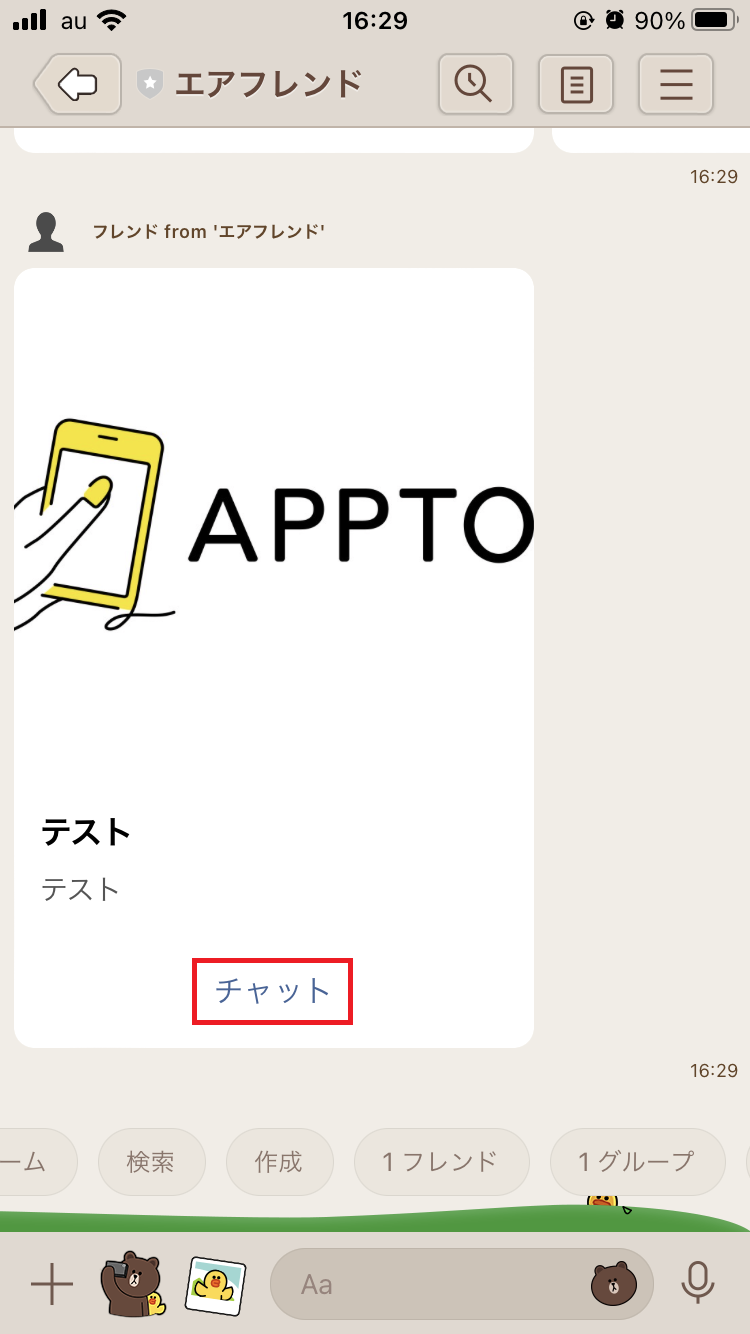
「フレンドを削除する」をタップして下さい。
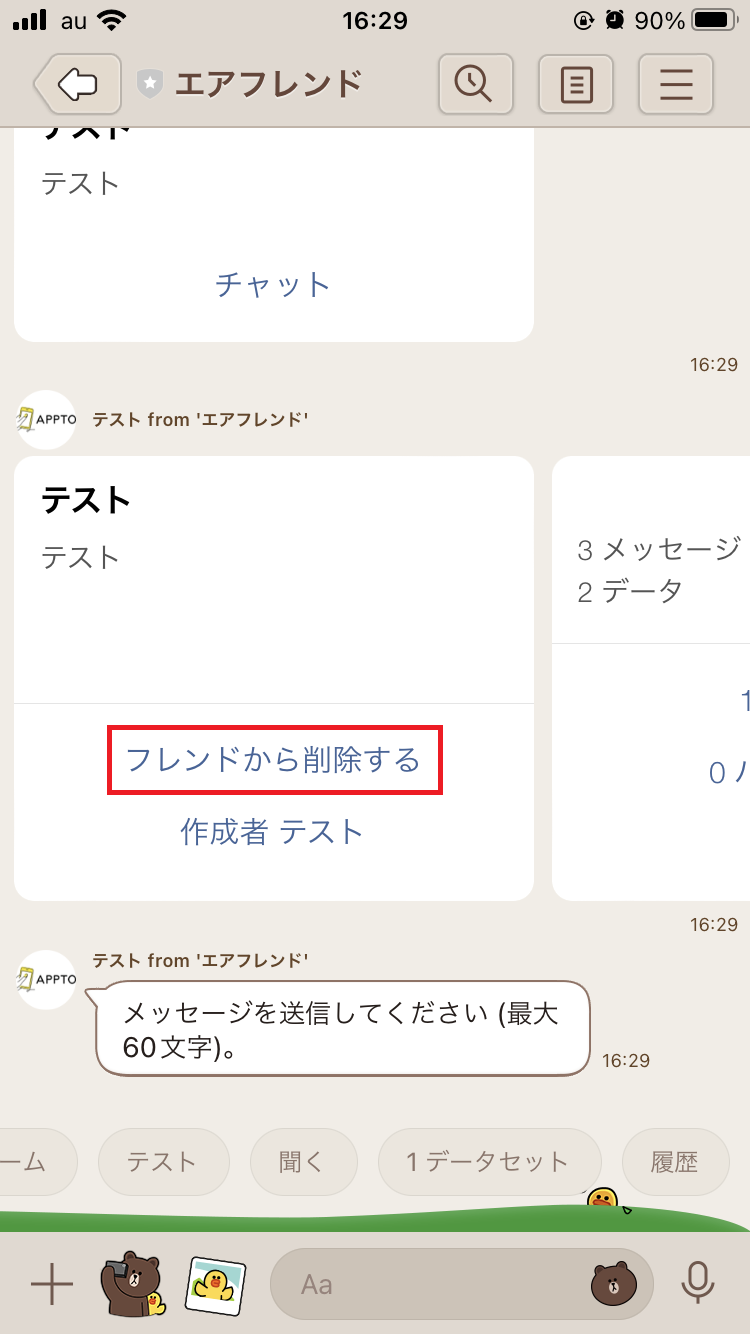
これで削除完了です。